Po nastavení účtu Gmail na zařízení iOS můžete zprávy archivovat nebo mazat. Tuto funkci můžete snadno povolit nebo zakázat na iPhone, iPad a iPod touch. Pokud tuto funkci povolíte pro svůj e-mailový účet, na panelu nástrojů se zobrazí schránka, nebo pokud po zprávě přejedete prstem, na červeném tlačítku se zobrazí „Archivovat“. Pokud však tuto funkci deaktivujete, uvidíte typickou ikonu odpadkového koše, nebo pokud přejedete prstem, na červeném tlačítku se zobrazí „Smazat“
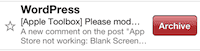
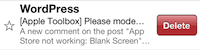
Když archivujete zprávu, přesune se do složky Všechny zprávy. Když smažete e-mail, uloží se smazané e-maily do vaší složky koše. Chcete-li tuto funkci povolit nebo zakázat, jednoduše klepněte na Nastavení > Pošta, kontakty, kalendáře > Účet Gmail > Archivovat zprávy a vypněte nebo zapněte možnost Archivovat zprávy.
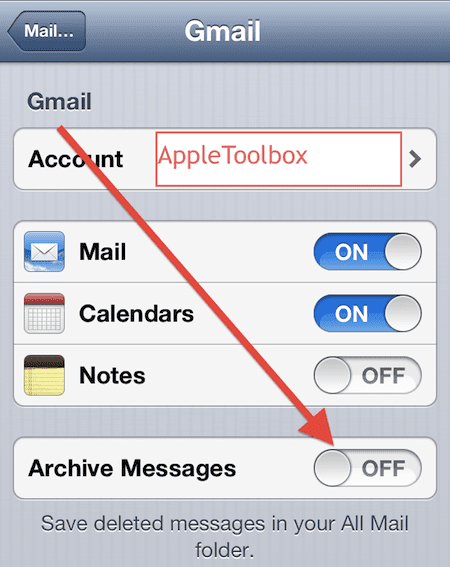
Pokud chcete mít možnost e-maily snadno mazat i archivovat, doporučujeme toto nastavení: Zapněte možnost „Archivovat zprávy“ a poté otevřete poštu, kterou chcete smazat (nebo archivovat), stačí klepnout a podržet na ikoně složky úložného boxu a poté vybrat buď Archivovat nebo Vymazat:

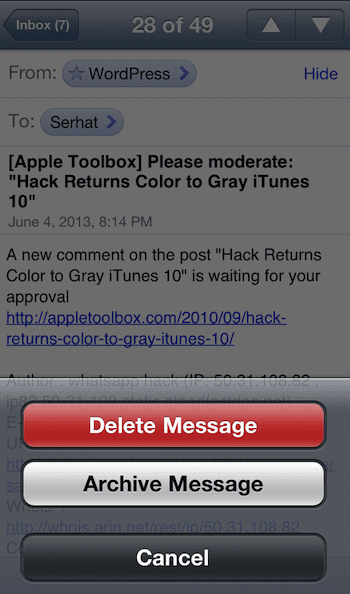
Příbuzný:
Chyba pošty: Chyba MFMessageErrorDomain 1032; opravit
iPhone, iPad, iPod touch: „Nelze získat poštu – připojení k serveru se nezdařilo“
Základní e-mail a nastavení

Sudz (SK) je posedlý technologií od brzkého příchodu A/UX na Apple a je zodpovědný za redakční směřování AppleToolBoxu. Sídlí v Los Angeles, CA.
Sudz se specializuje na pokrytí všech věcí macOS a v průběhu let zkontroloval desítky vývojů OS X a macOS.
V minulém životě Sudz pomáhal společnostem ze seznamu Fortune 100 s jejich technologickými a obchodními aspiracemi na transformaci.